高拍仪使用说明书
教室高拍仪使用介绍
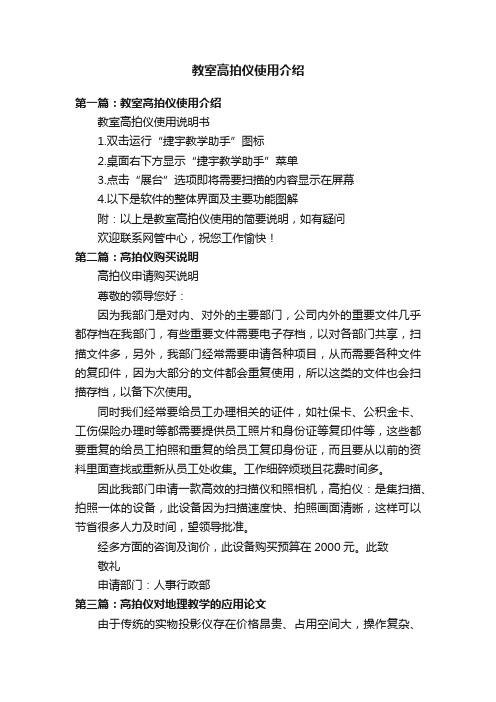
教室高拍仪使用介绍第一篇:教室高拍仪使用介绍教室高拍仪使用说明书1.双击运行“捷宇教学助手”图标2.桌面右下方显示“捷宇教学助手”菜单3.点击“展台”选项即将需要扫描的内容显示在屏幕4.以下是软件的整体界面及主要功能图解附:以上是教室高拍仪使用的简要说明,如有疑问欢迎联系网管中心,祝您工作愉快!第二篇:高拍仪购买说明高拍仪申请购买说明尊敬的领导您好:因为我部门是对内、对外的主要部门,公司内外的重要文件几乎都存档在我部门,有些重要文件需要电子存档,以对各部门共享,扫描文件多,另外,我部门经常需要申请各种项目,从而需要各种文件的复印件,因为大部分的文件都会重复使用,所以这类的文件也会扫描存档,以备下次使用。
同时我们经常要给员工办理相关的证件,如社保卡、公积金卡、工伤保险办理时等都需要提供员工照片和身份证等复印件等,这些都要重复的给员工拍照和重复的给员工复印身份证,而且要从以前的资料里面查找或重新从员工处收集。
工作细碎烦琐且花费时间多。
因此我部门申请一款高效的扫描仪和照相机,高拍仪:是集扫描、拍照一体的设备,此设备因为扫描速度快、拍照画面清晰,这样可以节省很多人力及时间,望领导批准。
经多方面的咨询及询价,此设备购买预算在2000元。
此致敬礼申请部门:人事行政部第三篇:高拍仪对地理教学的应用论文由于传统的实物投影仪存在价格昂贵、占用空间大,操作复杂、清晰度不够,功能不足,不能够方便地与计算机多媒体进行实时切换等问题,曾经应用很多的传统实物投影仪在当前以计算机多媒体教学为主的课堂中已经很少应用,很多学校甚至不再配备传统的实物投影仪。
类似实物投影仪但比实物投影仪价格低廉,体积小、方便携带使用,功能更多、更强大的“数字实物投影仪”——“高拍仪”的出现,则能够很好地解决传统实物投影仪存在的缺陷和不足,并能够有效地实现与计算机多媒体教学的相互配合、优势互补,为变革当前地理课堂教学模式,提高地理课堂效率提供了技术支撑。
CZUR 高拍仪系列 使用手册说明书
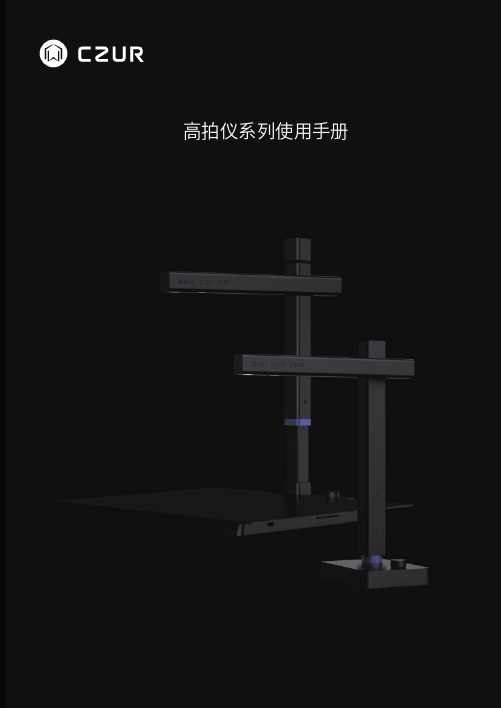
高拍仪系列使用手册目录第一章产品简介1.1产品概述 (1)1.2产品尺寸图 (2)1.3产品示意图 (4)1.4产品参数 (12)1.5包装及配件 (13)第二章操作指引2.1软件安装 (13)2.2扫描前准备 (13)2.3操作方法 (15)第三章常见故障对策 (15)第四章服务与声明4.1售后服务与保证 (16)4.2联系方式 (17)第一章产品简介1.1产品概述C Z U R高拍仪是一款采用C M O S数字成像技术的新型高拍仪,结合丰富的图像算法,为用户呈现高清、绚丽的图像质量。
全球顶级的O C R文字识别技术可以快速将图片转换成W o r d、Ex ce l、双层PD F等文档。
C Z U R高拍仪具有体积小、无预热时间、扫描速度快、图片质量高、节能环保等特点。
同时它可以灵活集成与扩展行业定制模块,如二代证阅读模块、I C卡阅读模块、签名板等。
C Z U R高拍仪应用领域包括金融、证券、保险、教育、通讯行业、政府机关、企业、个人等,实现了文件、档案、表单、票据、证件等快速扫描,基于系统集成需求实现图片尺寸定制、实时上传、电子审批、电子授权、电子存档等功能,大幅提升了用户的工作效率与质量,为各行各业节省了大量的资源,积极响应了国家提倡的低碳、节能、环保的无纸化办公战略。
121.2 产品尺寸图高拍仪(500万像素)A4系列单位:mm高拍仪(800万及以上像素)A4系列高拍仪(800万及以上像素)A3系列单位:mm31.3产品示意图A4单机版124说明:上图为高拍仪系列 - A4单机版最完整配置,用户可根据需求选择配置,各机型的差异配置以实物为准。
旋钮键,短按开/关灯,左旋变暗,右旋变亮。
电源指示灯,USB 线连接电脑后蓝色灯亮起,即插即用,无开关机。
副摄像头(选配),可对场景预览、录像、拍摄等,与主摄像配合支持画中画功能。
双目摄像头(选配),可实现人证对比与活体检测。
副摄像头指示灯,蓝灯亮起代表副头开启, 蓝灯熄灭代表副头关闭。
高拍仪使用说明书
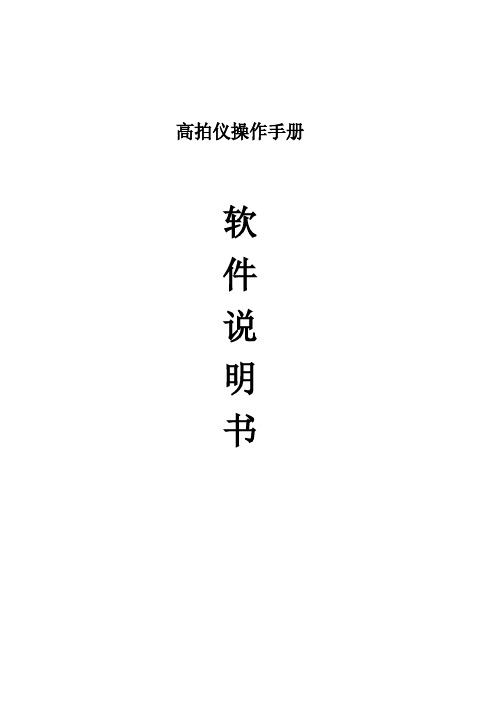
2. 软件启动
1) 点击任务栏【开始】菜单,选择所有程序,打开高清拍摄仪,图标如图 1 所示: 或者在桌面找到高清拍摄仪图标,双击打开桌面图标
第4页
图1 2) 将高清拍摄仪用 USB 线连接到电脑上,进入软件主界面如图 2 所
图2
技巧与提示:
技巧与提示:
软件提供将所有值还原为默认值按钮,用户可以点击该按钮还原
b) 照相机控制
曝光度设置
图8 曝光度的设置对拍摄图像的清晰度至关重要,过度的曝光和曝光不充分都影响到拍摄 的图像;软件默认摄像头是自动曝光,因此当使用深色底板时可能会产生过度曝光, 此时需要用户手动去调节。
第8页
操作方法:
① 去掉自动曝光选项 ② 调节滑块,看成像区域内的预览效果,效果不佳可以继续调节滑块直至可视区
矫正预览效果
矫正影像采集效果图 第 12 页
自定义预览效果
自定义影像采集效果图
技巧与提示:
1.图像矫正中的自动矫正功能使用黑底板效果最佳。
2.不能过度曝光,否则矫正不准确。
4.7 拍摄类型
图像类型有 3 种,分别为彩色、灰度和黑白,此设置影响到拍摄出来的图片效果
图像类型说明: 【彩色】:拍摄出来的图片是彩色的
操作方法:
① 对不矫正和矫正只需勾选即设置成功,点击拍摄即可 ② 对自定义勾选后,在视频预览区内点击鼠标并拖拽至目标区域被框选。若对截选
区域不满意,仍可点击某一边框,拖拽移动该边框线上的蓝色小矩形即可对截选 区域进行细微调整,如图 14
第 11 页
各类矫正效果如下:
图 14
不矫正预览效果
、 不矫正影像采集效果
高拍仪开户操作手册20170324
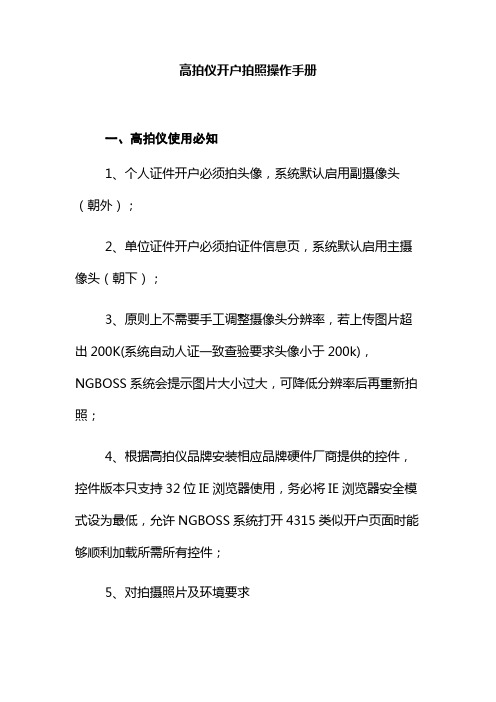
高拍仪开户拍照操作手册一、高拍仪使用必知1、个人证件开户必须拍头像,系统默认启用副摄像头(朝外);2、单位证件开户必须拍证件信息页,系统默认启用主摄像头(朝下);3、原则上不需要手工调整摄像头分辨率,若上传图片超出200K(系统自动人证一致查验要求头像小于200k),NGBOSS系统会提示图片大小过大,可降低分辨率后再重新拍照;4、根据高拍仪品牌安装相应品牌硬件厂商提供的控件,控件版本只支持32位IE浏览器使用,务必将IE浏览器安全模式设为最低,允许NGBOSS系统打开4315类似开户页面时能够顺利加载所需所有控件;5、对拍摄照片及环境要求1)拍摄要聚焦到人脸上(拍摄范围内只能有一张人脸);2)照片要足够清晰,能清楚看到客户面部信息;3)在光线较明亮的环境下拍摄,同时拍摄时避免出现反光、重影、阴阳脸等情况。
4)采集的照片要确保头朝上;5)人脸占整个图片的比例大于20%(大于40%最佳),尽量裁剪除人像以外的多余图像,但不要对人像进行其他处理(如PS 等)。
我省不强制必须手持身份证拍照(用户手持或不手持都可以),如手持拍照,需注意避免证件与头部重叠,避免手指遮挡证件信息;手持证件必须是本人二代身份证原件,客户手持证件中的姓名、地址、民族等重要信息,证件无模糊遮掩、涂改痕迹.参考图片如下(用户可以不手持身份证):二、易普森品牌高拍仪操作步骤(紫图高拍仪操作步骤相同)首先安装“NGBOSS系统用的高拍仪驱动控件”(无纸化系统交流群79121142群共享文件),再进入模块操作第一步:点击图片采集第二步:弹出视频框,点击开始预览第三步:选择当前设备和分辨率(原则上不需要手工调整摄像头分辨率,若上传图片超出200K,NGBOSS系统会提示图片大小过大,可降低分辨率后再重新拍照)设备:第一个USB视频设备是不可旋转朝下的高拍仪摄像头(拍证件);第二个USB视频设备是可旋转朝外的高拍仪摄像头(拍人像);第三个USB 2.0.1.3M是电脑自带的摄像头(如果装摄像头驱动即可以拍照);分辨率:拍照时根据需要选择分辨率,如1600X1200指图片长为1600像素宽为1200像素的图片第四步:拍照时点击拍照为Base64第五步:页面出现提示语:“图像处理成功,请点击确定按钮!”,点击确定即可。
高拍仪使用说明书

第四章 高拍仪常见问题及使用技巧.............................................................................................................. 29 第五章 故障及解决方法、注意事项.............................................................................................................. 31 附 OCR 文字识别安装方式 ................................................................................................................................. 35
1.4.1 主要功能
(1) A4 文件扫描与存盘 高拍仪采用 USB2.0 接口,传输速度可达到 480Mbps,硬件 200\300\500 万像素传感器配备高 解析镜头,提供高质量扫描,最大扫描尺寸可达 A3 幅面(幅面根据型号而定),图片处理中提供裁 剪、100KB 限制功能,节省档案储存空间。 (2) 扫描身份证 最新软件增加了扫描身份证,同时扫描正反 2 页在一张 A4 纸上。具体操作方法为:点击“身份 证”,此时工作在身份证扫描模式,然后按照正常程序扫描正面再扫描反面,第二页扫描结束后,软 件会自动将刚才扫描的 2 页合成到一张 A4 纸上,在右侧缩略图中亦可以看到。 (3) 实物扫描功能 高拍仪的扫描感应组件部分,配合机械设计,能方便进行实体对象扫描,并可以将其数据存盘。 可实现连续扫描,时间间隔自行设定。 (4) 实物投影机功能 高拍仪为一直立式扫描设计,实体对象可置于扫描镜头下,实时捕捉实物图像,配合软件可直接 投影到屏幕上。 (5) 传真机功能 通过高拍仪所扫描的图像文件,可由网络传真实时传真至目的地。扫描文件后,请登录网页 注册用户名后登录传真平台加载扫描附件,填写传真号码,即可进行网络无纸传真。 (6) 影像录像功能 高拍仪除了提供纸张文件和实物的扫描功能外,还随机提供了实时录像功能,操作简单,录像时 间长短可随意控制。 (7) 复印机功能 能快速地获取纸张、物体等的影像图片文件,并可由黑白或彩色打印机实时打印,同时提供文件 影像影印功能。可自由设定图像的大小及旋转角度等,并可以进行书本翻拍等工作。 (8) 电子邮件功能 经高拍仪扫描存盘的图像文件可通过邮箱以电子邮件的方式发送。
高拍仪的使用方法
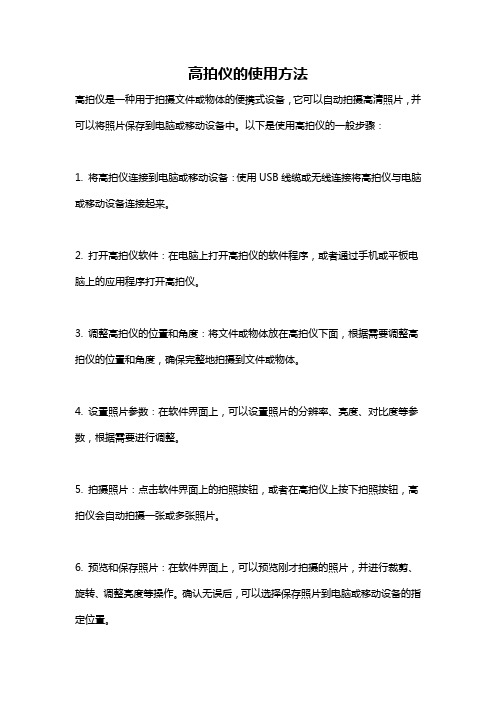
高拍仪的使用方法
高拍仪是一种用于拍摄文件或物体的便携式设备,它可以自动拍摄高清照片,并可以将照片保存到电脑或移动设备中。
以下是使用高拍仪的一般步骤:
1. 将高拍仪连接到电脑或移动设备:使用USB线缆或无线连接将高拍仪与电脑或移动设备连接起来。
2. 打开高拍仪软件:在电脑上打开高拍仪的软件程序,或者通过手机或平板电脑上的应用程序打开高拍仪。
3. 调整高拍仪的位置和角度:将文件或物体放在高拍仪下面,根据需要调整高拍仪的位置和角度,确保完整地拍摄到文件或物体。
4. 设置照片参数:在软件界面上,可以设置照片的分辨率、亮度、对比度等参数,根据需要进行调整。
5. 拍摄照片:点击软件界面上的拍照按钮,或者在高拍仪上按下拍照按钮,高拍仪会自动拍摄一张或多张照片。
6. 预览和保存照片:在软件界面上,可以预览刚才拍摄的照片,并进行裁剪、旋转、调整亮度等操作。
确认无误后,可以选择保存照片到电脑或移动设备的指定位置。
7. 断开连接:拍摄完成后,记得断开高拍仪与电脑或移动设备的连接。
需要注意的是,具体使用方法可能因高拍仪的型号和软件的不同而有所差别,建议在使用前先仔细阅读高拍仪的使用手册或软件的操作指南。
高拍仪使用方法范文
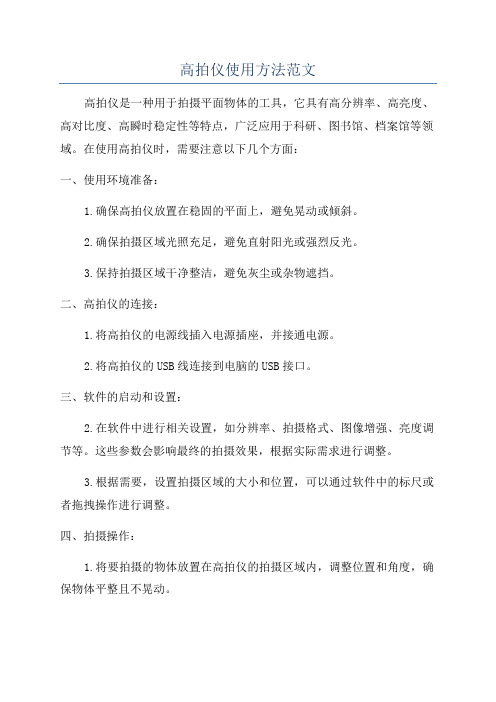
高拍仪使用方法范文高拍仪是一种用于拍摄平面物体的工具,它具有高分辨率、高亮度、高对比度、高瞬时稳定性等特点,广泛应用于科研、图书馆、档案馆等领域。
在使用高拍仪时,需要注意以下几个方面:一、使用环境准备:1.确保高拍仪放置在稳固的平面上,避免晃动或倾斜。
2.确保拍摄区域光照充足,避免直射阳光或强烈反光。
3.保持拍摄区域干净整洁,避免灰尘或杂物遮挡。
二、高拍仪的连接:1.将高拍仪的电源线插入电源插座,并接通电源。
2.将高拍仪的USB线连接到电脑的USB接口。
三、软件的启动和设置:2.在软件中进行相关设置,如分辨率、拍摄格式、图像增强、亮度调节等。
这些参数会影响最终的拍摄效果,根据实际需求进行调整。
3.根据需要,设置拍摄区域的大小和位置,可以通过软件中的标尺或者拖拽操作进行调整。
四、拍摄操作:1.将要拍摄的物体放置在高拍仪的拍摄区域内,调整位置和角度,确保物体平整且不晃动。
2.点击软件界面上的“拍摄”按钮,或者按下键盘上的快捷键(一般是F12键)进行拍摄。
拍摄结束后,软件会自动保存图像。
3.如果需要拍摄多张图片,可以按照上述步骤进行多次拍摄。
五、图像处理:1.拍摄完成后,可以在软件中对图像进行进一步处理。
常见的处理操作包括裁剪、旋转、调整亮度对比度、修复图像缺陷等。
2.根据需要,可以将处理后的图像保存为不同的格式(如JPEG、TIFF、BMP等),并进行命名和分类。
六、附加功能:一些高级的高拍仪还具有附加功能,如自动扫描、文字识别等。
根据具体的型号和需求,可以参照附带的说明书进行操作。
总结:使用高拍仪时,需要做好环境准备,连接设备,设置软件,进行拍摄操作,进行图像处理,并根据需要使用附加功能。
以上是高拍仪的基本使用方法,通过熟练掌握这些步骤,可以轻松完成拍摄任务。
高拍仪使用说明书

深圳市良田科技有限公司
输入客户信息,也可以使用默认信息,选择『下一步』。
第 6 页 共 36 页
深圳市良田科技有限公司
如果不想安装在默认的路径下,请选择『浏览』按钮选择您的安装路径,按『确定』后, 点击『下一步』按钮继续安装。
单击『下一步』继续安装。
第 7 页 共 36 页
深圳市良田科技有限公司
第四章 高拍仪常见问题及使用技巧 ...................................................27 第五章 故障及解决方法、注意事项 ...................................................32 第六章 图片格式相关知识 ...................................................................33
z 产品损坏是因自然灾害等不可抗拒的灾害所造成。 z 产品损坏是因人为因素造成。 z 产品损坏是因用户对于产品使用不当造成。 z 因其它软件安装及设定所造成的使用问题及故障。 z 电脑病毒所造成的问题及故障。 z 如自行撕换原厂保修序号贴纸或无序号贴纸者,将取消其保修权益且不予提供
维修服务。 5、因以上非保修范围的因素产生的不良品,将依本公司规定标准收费,与保修期限无关。 6、本产品保修范围仅用于产品本体,不含连带耗材保修责任。 7、产品送修期间,本公司对于购买者的既得利益及实现预知可能发生的损害情形,本公
满足的需求 (1) 作为便捷式的拍摄仪,可随处进行纸制文件或其他实物的快速数字化扫描。 (2) 作为摄像头,可进行视频摄像。 (3) 结合计算机与打印机实现复印功能。
1.5 联系方式
地址:广东省深圳市南山区科技园清华信息港综合楼 208。 网站: 电话:+86-755-27049706 传真:0755-26014824
- 1、下载文档前请自行甄别文档内容的完整性,平台不提供额外的编辑、内容补充、找答案等附加服务。
- 2、"仅部分预览"的文档,不可在线预览部分如存在完整性等问题,可反馈申请退款(可完整预览的文档不适用该条件!)。
- 3、如文档侵犯您的权益,请联系客服反馈,我们会尽快为您处理(人工客服工作时间:9:00-18:30)。
选择『ov550i.INF』文件,按『打开』按钮。
第 13 页 共 44 页
深圳市良田科技有限公司
点击『确定』。
高拍仪应用程序安装
将光盘插入光驱中,光盘自动运行弹出现下列窗口(或打开光盘中的 autorun.exe 文件), 选择『安装软件』按钮。
满足的需求 (1) 作为便捷式的拍摄仪,可随处进行纸制文件或其他实物的快速数字化扫描。 (2) 作为摄像头,可进行视频摄像。 (3) 结合计算机与打印机实现复印功能。
1.5 联系方式
地址:广东省深圳市宝安区龙华大浪同富邨工业园 168 号。 网站:
第 4 页 共 44 页
深圳市良田科技有限公司
服务信息
网络服务
您可以通过下列方法取得本公司的技术支持及相关信息。 公司网站:
产品售后服务保证事项
1、 本产品所有售后政策遵守国家产品三包售后规定。 2、 维修服务不含运费,第二年起酌收零件费及检修手续等费用。 3、 产品送修时,须附有完整的包装以保维修品质。 4、 非保修范围
司恕不负任何责任。
产品使用建议
本产品在环境灯光充足的条件下使用效果更佳。
第 1 页 共 44 页
深圳市良田科技有限公司
第一章 产品简介
1.1 包装内容
(1) 高拍仪 (2) 高拍仪专用文稿台 (3) 产品光盘(内容含驱动程序,操作说明和应用程序) (4) USB2.0 连接线 (5) 产品使用说明 (6) 保修卡 以上包装配件若有遗失不全,请您向经销商或本公司联系,以确保您的权益。
第 2 页 共 44 页
深圳市良田科技有限公司
1.4 产品主要功能、特点和用途
高拍仪是一款可随身携带的便捷式多功能拍摄仪,无论是纸张文件、彩色图片还是三维 物体,都能够轻松完成扫描并将扫描图片存盘。高拍仪采用特殊的可折叠式设计,外观简洁 大方、高贵、稳重。在使用高拍仪进行文件或物体的拍摄时,文件或物体不需要与高拍仪进 行接触,故不会出现传统扫描仪的卡纸现象,高画质的文件影像显示与储存能够满足您对文 件管理的需求。拥有了高拍仪,您就能随心所欲的获取珍贵的影像数据,提供比一般传统扫 描仪更多功能与用途。
第二章 系统安装 .....................................................................................5 2.1 高拍仪结构图 ................................................................................5 2.2 高拍仪USB驱动安装 ....................................................................5 2.3 高拍仪应用程序安装 ..................................................................14
1.2 产品外观
1.3 推荐配置
(1) 硬件:Pentium 4 或同等级 CPU 或以上,1GB 或以上内存,光驱; (2) 计算机主机需内建 USB2.0 适配卡或外插 USB2.0 适配卡; (3) 操作系统:Windows XP /Windows 2003 / Windows VISTA/ Windows 7; (4) 预装软件:Microsoft Office 2003 完整版(必须)。
第三章 应用软件操作界面说明 ...........................................................19 3.1 主窗口 ..........................................................................................19 3.2 菜单栏说明 ..................................................................................20 3.3 工具栏说明 ..................................................................................35
连接高拍仪设备,系统将自动弹出如图所示硬件更新向导对话框。
第 9 页 共 44 页
深圳市良田科技有限公司
选择从『自动安装软件(推荐)』,单击『下一步』。 若出现以下界面,请选择『仍然继续』。
驱动程序正在自动更新。
第 10 页 共 44 页
深圳市良田科技有限公司
选择『完成』,驱动程序更新完成。 若驱动出现安装问题,请将安装光盘放入光驱。然后右键单击『我的电脑』在弹出菜单 中选择:『管理』 『设备管理器』 『图像处理设备』选中设备右键单击选择『更新驱动 程序』
第 11 页 共 44 页
深圳市良田科技有限公司
选择从『从列表或指定位置安装(高级)』,单击『下一步』。
在弹出的对话框中选择『不要搜索。我要自己选择安装的驱动程序』,然后点击『下一 步』。
第 12 页 共 44 页
深圳市良田科技有限公司
如果型号列表有『eloam S500』选项,选择『eloam S500』 然后按『下一步』。如果型 号列表中没有这个选项,请按『从磁盘安装』,将会弹出以下界面。
第四章 高拍仪常见问题及使用技巧 ...................................................37 第五章 故障及解决方法、注意事项 ...................................................40 第六章 图片格式相关知识 ...................................................................41
z 产品损坏是因自然灾害等不可抗拒的灾害所造成。 z 产品损坏是因人为因素造成。 z 产品损坏是因用户对于产品使用不当造成。 z 因其它软件安装及设定所造成的使用问题及故障。 z 电脑病毒所造成的问题及故障。 z 如自行撕换原厂保修序号贴纸或无序号贴纸者,将取消其保修权益且不予提供
维修服务。 5、因以上非保修范围的因素产生的不良品,将依本公司规定标准收费,与保修期限无关。 6、本产品保修范围仅用于产品本体,不含连带耗材保修责任。 7、产品送修期间,本公司对于购买者的既得利益及实现预知可能发生的损害情形,本公
2.1 高拍仪结构图
深圳市良田科技有限公司
第二章 系统安装
2.2 高拍仪 USB 驱动安装
在安装驱动之前请不要连接高拍仪设备。把光盘放入光驱自动读取(或者打开光盘中的 autorun.exe 文件),弹出下列窗口,选择『安装驱动』按钮,进行驱动安装。
第 5 页 共 44 页
深圳市良田科技有限公司
良田高拍仪
使用手册
- S500 2.6 深圳市良田科技有限公司
目录
第一章 产品简介 .....................................................................................2 1.1 包装内容 ........................................................................................2 1.2 产品外观 ........................................................................................2 1.3 推荐配置 ........................................................................................2 1.4 产品主要功能、特点和用途 ........................................................3 1.5 联系方式 ........................................................................................4
第 3 页 共 44 页
深圳市良田科技有限公司
产品特点 (1) 高像素图像实时显示与采集 最高分辨率:2592x1944,色彩:24 位,最佳拍摄尺寸:A4 幅面。 (2) 图像处理:缩放、旋转、图像增强、滤波、文字识别等功能。 (3) 图像存储 静态储存格式:JPG,TIF,PDF,BMP,TGA,PCX,RAS 等。 动态储存格式:AVI 格式。 (4) 图像文件管理 可以按日期时间命名文件或序号递增的方式命名文件。可设置图片预览列表中显 示图片的张数。 (5) 稳定拍摄距离与角度,保障清晰成像。 (6) 产品可以折叠,质量轻,携带方便。 (7) 灵敏度高。 (8)USB 供电,无需专用电源。
安装驱动前请不要连接高拍仪设备。 点击『确定』。
第 6 页 共 44 页
深圳市良田科技有限公司
自动搜索相关信息。
点击『下一步』。
第 7 页 共 44 页
深圳市良田科技有限公司
选择『安装』。
正在自动安装。
第 8 页 共 44 页
深圳市良田科技有限公司
单击『完成』按钮,驱动程序安装完毕。 z 驱动更新
主要功能 (1) 复印机功能 所见就有所得,快速复印眼前影像。高拍仪软件提供了快速打印预览视频中的影像的功
能,无需存储,节省空间与时间,无需再购买一台价格昂贵的复印机,大大节省了成本,提 高您的办公效率。
(2) 传真机功能 通过高拍仪所扫描的图像文件,可通过网络传真实时快速地传真至目的地,无需再购买 价格昂贵的传真机,或者您也可以通过传统的传真机进行传真。 (3) 实物投影机功能 高拍仪可以作为实物投影机使用,无论是授课、开会、展示产品等等场合,都会给你带 来方便,节省你的开支和时间。 (4) 实物拍摄功能 高拍仪为您提供了实物拍摄功能,无需再购买价格昂贵的数码相机,即可完成数码相机 的所有功能。无论是手动拍照,还是定时间隔连拍,都能出色地、稳定的拍摄到高质量的数 码照片。 (5) 视频录像功能 高拍仪除了为您提供数码相机的拍摄功能外,还为您提供了实时录像功能,那您亦无需 购买价格昂贵的 DV 机了,而且存储容量不再受存储卡的大小限制了。 (6) 视频通讯 高拍仪可作为视频设备,无论您是网络视频聊天,还是网络视频电话,高拍仪都会为您 提供清晰流畅的视频画面。 (7) 文件扫描与存盘 高拍仪和传统扫描仪一样,可以扫描档案资料,而且高拍仪比传统的扫描仪有更好的优 越性,因为它不但可以扫描纸张资料,还可以对实物进行扫描,扫描速度远远高于传统的扫 描仪。高拍仪重量轻,移动方便,是 OL 的明智选择。高拍仪通过 USB2.0 接口,快速的将 扫描的图片传至计算机进行各种处理,包括上传到网页等等。 (8) 电子邮件功能 经由高拍仪扫描存储的图像文件可经电子邮件客户端或者网页两种方式直接作为附件 进行电子邮件发送,方便快捷。 (9) 图像处理功能 高拍仪为您提供了功能强大的图片处理功能,实现了许多图像处理软件的常用功能,不 但为您提供了图片添加文字、框选、镜像、旋转、裁切、改变图像大小、反色、灰度图、二 值图、抖动处理、颜色变换、伽玛校正、增加亮度、降低亮度、增加饱和度、降低饱和度等 功能,还为您提供了专业级的直方图处理、线性和非线性滤波,内容包括:模糊、锐化、高 斯、浮雕、边缘、去除红眼、去除阴影等等功能,另外如果您想进行数字图片处理实验,您 可以自己定制算子,高拍仪马上为你输出实验结果,无需再编程实现,除此之外,高拍仪还 提供了对文档图像进行文字识别提取文字的功能,将文档图像转化为可以编辑的文本文件。
